在Word文档里怎么插入文字批注?
读者在查看文档时可以通过批注和修订来对文档提出注解和说明,而且作者也能够看到,并且作者可以接受或者拒绝读者的批注或者修订。那么在Word文档里怎么插入文字批注?下面小编就为大家介绍一下,来看看吧
我们都会使用办公软件Word吧,不过只是会用一些常用的功能,至于不常用的功能,我想我们还是不会用的。当然了,花点时间找找菜单,也是可以很快学会某些不常用的功能的。今天小编特别针对word文档里面插入文字批注的方法步骤简单说下。
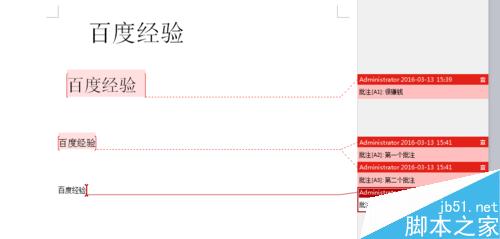
方法/步骤
第一,小编我在桌面上新建一个word文档,命名为"百度经验",如下图。

第二,双击上面"百度经验"word文档的图标,打开这个文档,如下图。并在菜单栏找到"审阅"选项。
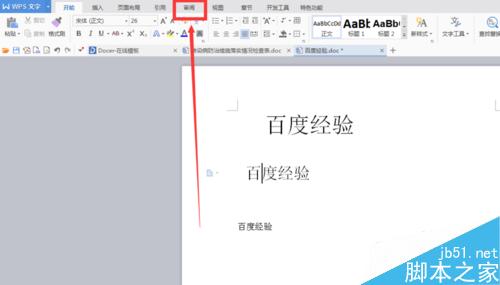
第三,点击进入审阅页面,把需要批注的文字先选中,如下图所示。
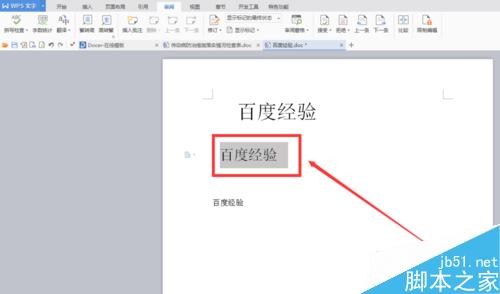
第四,在上面的选项中找到"批注"这个选项,如下图所示。
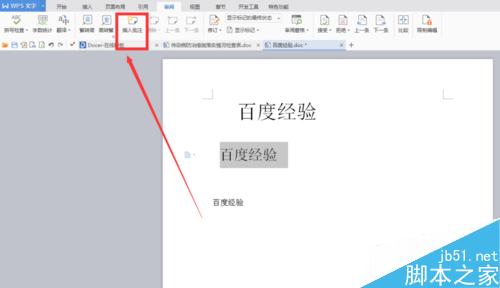
第五,在选中的文字下,点击"批注"选项,如下图所示,在批注框上添加文字。
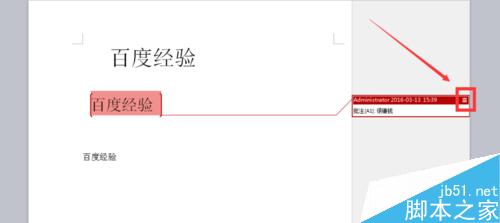
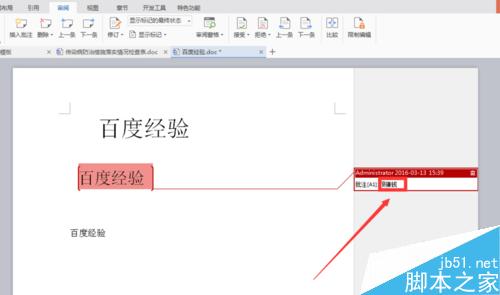
第六,可以对选中的同一段文字添加多个批注,如下图所示。
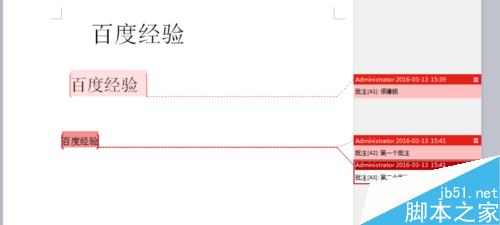
以上就是在Word文档里怎么插入文字批注方法,操作很简单的,你学会了吗?希望能对大家有所帮助!
您可能感兴趣的文章
- 08-11Office365和Office2021有何区别?Office365和2021的区别介绍
- 08-11office365和2016区别哪个好?office365和2016区别详细介绍
- 08-11怎么看office是永久还是试用?office激活状态查看方法教学
- 08-11Office产品密钥在哪里查找?买电脑送的office激活码查看方法
- 08-11Office要如何去卸载?卸载Office最干净的方法
- 08-11Office打开不显示内容怎么办?Office打开文件不显示解决教程
- 08-11Office365和Office2021有何区别?Office365和Office2021区别介绍
- 08-11Office怎么安装到d盘?Office默认安装在c盘怎么改到d盘
- 08-11Office怎么安装?电脑如何下载office办公软件安装教程
- 08-11Office怎么激活?四种方法免费永久激活Office


阅读排行
- 1Office365和Office2021有何区别?Office365和2021的区别介绍
- 2office365和2016区别哪个好?office365和2016区别详细介绍
- 3怎么看office是永久还是试用?office激活状态查看方法教学
- 4Office产品密钥在哪里查找?买电脑送的office激活码查看方法
- 5Office要如何去卸载?卸载Office最干净的方法
- 6Office打开不显示内容怎么办?Office打开文件不显示解决教程
- 7Office365和Office2021有何区别?Office365和Office2021
- 8Office怎么安装到d盘?Office默认安装在c盘怎么改到d盘
- 9Office怎么安装?电脑如何下载office办公软件安装教程
- 10Office怎么激活?四种方法免费永久激活Office
推荐教程
- 07-012025最新office2010永久激活码免费分享,附office 2010激活工具
- 11-30正版office2021永久激活密钥
- 11-25怎么激活office2019最新版?office 2019激活秘钥+激活工具推荐
- 11-22office怎么免费永久激活 office产品密钥永久激活码
- 11-25office2010 产品密钥 永久密钥最新分享
- 11-30全新 Office 2013 激活密钥 Office 2013 激活工具推荐
- 11-22Office2016激活密钥专业增强版(神Key)Office2016永久激活密钥[202
- 07-01怎么免费获取2025最新office2016专业增强版永久激活密钥/序列号
- 11-25正版 office 产品密钥 office 密钥 office2019 永久激活
- 11-22office2020破解版(附永久密钥) 免费完整版






